米尔电脑主机配置如何?适合家庭使用吗?
3
2025-04-04
在使用电脑的过程中,我们可能会遇到屏幕图标不显示的问题,这无疑会影响到我们的使用体验。当遇到这样的情况时,应该如何解决呢?本文将为你提供详尽的解决步骤和方法,帮助你快速恢复电脑的正常使用状态。
在开始解决之前,我们需要了解图标不显示是由于操作系统的设置问题还是硬件故障导致的。一般而言,图标消失可能是由于桌面图标设置错误、系统文件损坏、显卡驱动问题或者病毒感染等多种原因。我们需要检查桌面设置和系统状态。
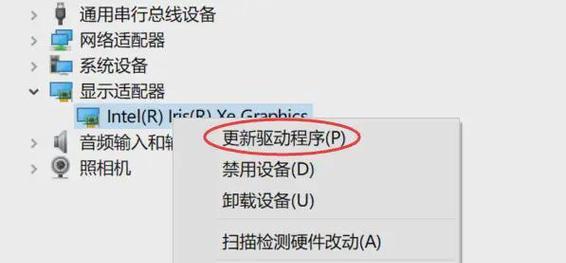
1.确认桌面图标显示设置
右击桌面空白处,选择“显示桌面图标”或“视图”选项。
确保“显示桌面图标”的复选框被勾选。
2.调整图标大小和排序
右击桌面后选择“个性化”,在新窗口中调整桌面图标大小和排序。
3.使用任务管理器重启资源管理器
按下`Ctrl+Shift+Esc`打开任务管理器,找到“Windows资源管理器”。
右击它并选择“重启”,这通常可以刷新桌面并解决图标问题。
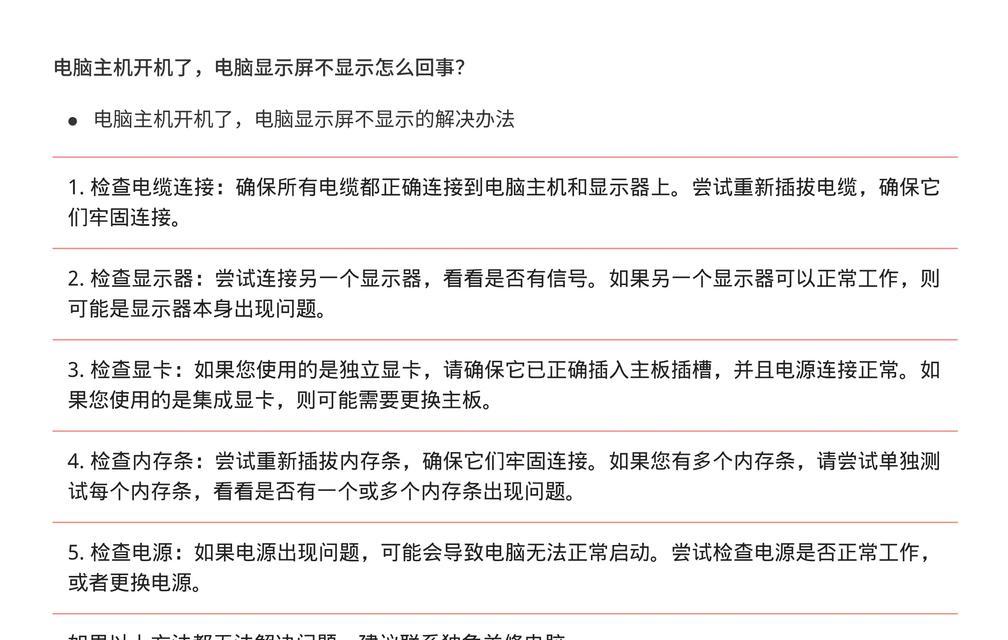
如果桌面设置没有问题,那么问题可能出在系统文件上。
1.运行系统文件检查器(SFC)
打开命令提示符(以管理员身份),输入`sfc/scannow`并回车。
等待扫描并修复系统文件,完成后重启电脑。
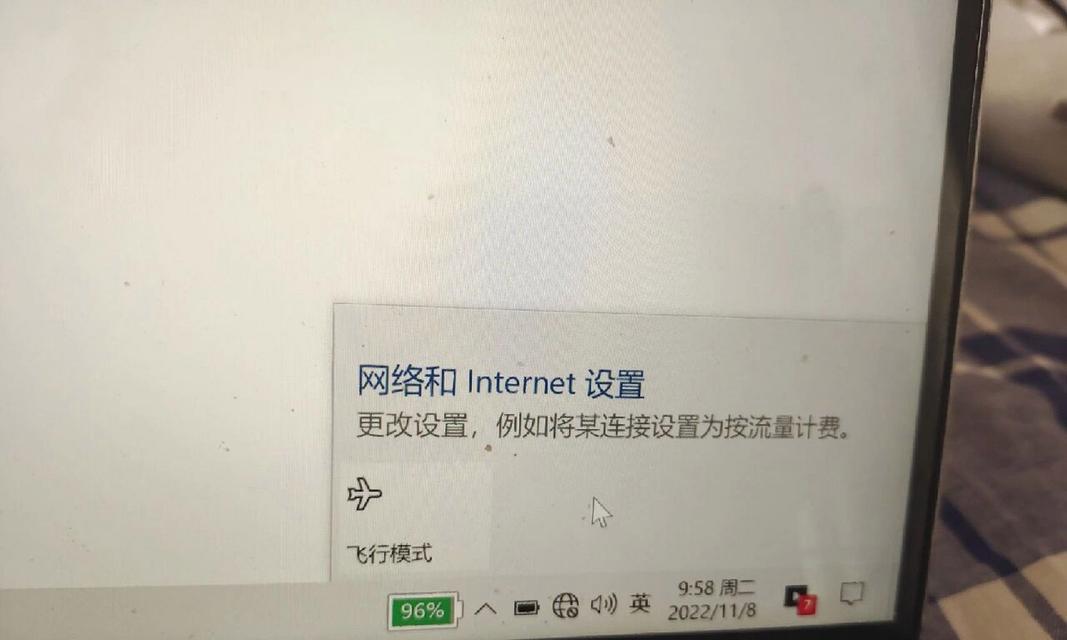
显卡驱动问题也可能导致图标不显示,可以通过以下步骤更新或回滚显卡驱动:
1.进入安全模式
重启电脑,连续按`F8`键(不同电脑可能不同)进入高级启动选项。
选择“安全模式”并进入。
2.更新或回滚显卡驱动
在安全模式下,右击桌面空白处选择“NVIDIA控制面板”或相应的显卡控制面板选项。
在显卡控制面板中,尝试更新驱动或回滚到旧版本。
3.重启电脑
完成上述操作后,重启电脑并检查图标是否恢复显示。
有时候,病毒或恶意软件会影响系统正常运行,包括图标显示。
1.运行杀毒软件
使用可靠的杀毒软件,全盘扫描电脑,确保没有病毒或恶意软件影响系统。
如果上述方法都无法解决问题,可能需要考虑进行系统还原到问题发生之前的状态或重装操作系统。
1.系统还原点创建与还原
在“控制面板”中选择“系统”>“系统保护”>“创建”来创建还原点。
若需要还原,选择“系统还原”并按照提示操作。
2.操作系统重装
备份重要数据后,在“设置”中选择“更新和安全”>“恢复”>“开始”重启并重置或重新安装系统。
电脑主机屏幕图标不显示的问题可能由多种原因引起,通过上述步骤的详细分析和指导,能够帮助你一步步找到问题的根源并进行解决。如遇困难,及时备份重要数据,选择合适的处理方案,确保电脑稳定运行。希望本文能够帮助你有效解决电脑图标消失的烦恼,如果你还有其他疑问或者需要进一步的帮助,请随时更新查询或咨询专业人士。
版权声明:本文内容由互联网用户自发贡献,该文观点仅代表作者本人。本站仅提供信息存储空间服务,不拥有所有权,不承担相关法律责任。如发现本站有涉嫌抄袭侵权/违法违规的内容, 请发送邮件至 3561739510@qq.com 举报,一经查实,本站将立刻删除。